Quero dar meu computador para meu primo, pois ganhei um novo laptop no trabalho, mas quero garantir que ele não consiga recuperar nenhum conteúdo excluído. O Windows tem um recurso de exclusão seguro e, em caso afirmativo, como posso usá-lo?
Há uma grande diferença entre o que parece acontecer quando você “esvazia a lixeira” e o que realmente ocorre no seu PC com Windows. De fato, “vazio” é um nome impróprio porque o que ele faz essencialmente é apenas marcar os setores do seu disco rígido – ou SSD – disponíveis, sem realmente “excluir” nada. Para entender, precisamos falar um pouco sobre como discos e sistemas de arquivos funcionam…
Atalhos: Esvaziar a Lixeira? | Instale o SDelete | Usando SDelete
Seu armazenamento é dividido em milhares ou até milhões de “blocos”, normalmente com 1024 bytes de tamanho, e esses são encadeados para criar grandes espaços de armazenamento. Tudo isso é rastreado pelo sistema de arquivos, que basicamente possui um catálogo de cada bloco da unidade, marcado como “em uso” ou “disponível”. Depois de um tempo, é aqui que a fragmentação também pode ocorrer: sua última foto salva pode ter seus dados espalhados pelos blocos 1, 6, 22, 105 e 25.303, por exemplo. Não se preocupe, os sistemas são projetados para esse uso hoje em dia. O catálogo de arquivos e blocos de armazenamento utilizados é conhecido como tabela de alocação de arquivos (FAT) e corrompê-la é bastante catastrófico, como você pode imaginar.
Mas quando você esvazia a lixeira ou a lixeira, o que o sistema é basicamente fazer é compactar todos os blocos alocados para cada arquivo, alterando cada um de “em uso” para “disponível”. Eventualmente, eles serão sobrescritos com os dados do novo arquivo, uma vez alocados, mas até que sejam alocados, os bits antigos permanecem intocados, prontos para serem recuperados ou salvos por um utilitário undelete ou primo curioso.
Sem surpresa, há muitos programas e utilitários de exclusão segura que você pode comprar para resolver esse problema: Uma pesquisa na Microsoft Store revela dezenas de opções possíveis, variando de gratuitas a gratuitas com compras no aplicativo até alguns dólares a mais. Mas acontece que a Microsoft tem seu próprio utilitário de exclusão seguro que você pode baixar e usar gratuitamente. A pegada? É uma ferramenta de linha de comando, então você terá que se sentir confortável usando o Prompt de comando. Vamos dar uma olhada!
O ESTADO DE EXCLUIR NO WINDOWS 11
Clique com o botão direito do mouse na Lixeira e você verá um menu de opções:
Escolha”Esvaziar Lixeira”e parecerá fazer exatamente isso, mas agora você sabe que não está excluindo nada, apenas marcando o espaço utilizado como disponível para outros arquivos.
Mesmo “Mostrar mais opções” não oferece nada mais sofisticado:
Mesmo se você escolher”Remover arquivos imediatamente quando excluídos”, ainda não será uma exclusão segura que garante que nada possa ser recuperado. Então, o que fazer?
BAIXAR E INSTALAR SDELETE
A solução é obter uma cópia do programa sdelete da Microsoft. Faz parte de um conjunto de ferramentas conhecido como “Sysinternals” e tem muito pouco manuseio e nenhuma tela de ajuda. Na verdade, não há janelas, pois é uma ferramenta de linha de comando.
Pegue uma cópia em learn.microsoft.com/en-us/sysinternals/downloads/sdelete onde você verá isto:
Observe como é pequeno: 518 Kb é provavelmente o menor download que você terá durante toda a semana.
Uma coisa que é realmente importante entender, mesmo com o nome, é que SDelete não esvazia a lixeira antes de trabalhar. Em outras palavras, o que ele realmente faz é sobrescrever com segurança os blocos de dados no sistema de arquivos que possuem informações, mas estão marcados como “disponíveis”. Isso significa que, se você estiver usando apenas 7% do seu disco, ele será executado um pouco mais lentamente do que se você tiver 89% preenchido com seus dados e arquivos. Isso também significa que o primeiro passo para usar o programa é ter o Windows 11 “Esvaziar Lixeira” antes de começar.
Baixe SDelete e clique duas vezes no download para abri-lo. Você será solicitado a extrair o programa em uma pasta, solicitando um diretório de destino:
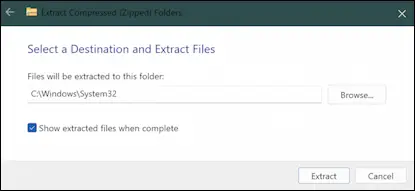
Conforme mostrado, escolha “C:\Windows\System32” para este utilitário. Depois de encontrá-lo, clique em “Extrair“.
Não se preocupe, clique em “Continuar” para os três arquivos instala (uma versão de 32 bits e 64 bits do programa). Concluído.
EXECUTAR SDELETE PARA SUBSTITUIR BLOCOS DE DISCO LIVRES
Agora que está instalado, você pode sair do instalador. Esvazie sua Lixeira normalmente.
Para executar SDelete, lembre-se de que você precisa usar o Prompt de Comando, portanto, use a útil pesquisa da barra de ferramentas do Win11 para procurar por “cmd”:
Conforme destacado, é fundamental que você execute o programa como administrador, pois requer permissões especiais. Não tem permissão administrativa no seu PC? Tente fazer login como administrador para corrigir isso. Ainda não consegue executar como administrador? Então você pode não conseguir usar o SDelete (mas provavelmente também não conseguiu instalá-lo).
O Prompt de Comando é uma interação no estilo MS-DOS/CPM da velha guarda, uma experiência retrô divertida que todo O usuário do Linux, sem dúvida, também gostará. Neste momento, você pode simplesmente digitar “sdelete” para saber mais sobre a ferramenta:
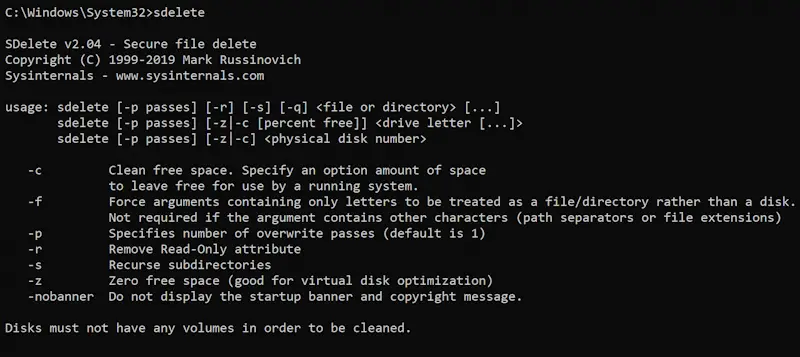
Você pode ver que esse utilitário, escrito por Mark Russinovich, existe desde 1999! O uso é um pouco complexo, então se você não quiser decifrar todas as opções, saiba que esta é uma maneira fácil de reescrever os dados em todos os blocos livres em sua unidade C::
sdelete-p 1-c C:
Isso solicita uma substituição de uma passagem da unidade C:. Na prática, espere que demore um pouco, possivelmente uma hora ou mais, dependendo do tamanho da sua unidade e da porcentagem vazia e disponível. Começa assim:
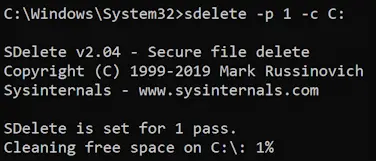
Observe “Limpando espaço livre em C:” e que o indicador de progresso mostra que está em 1%. Depois de um tempo, ele passa para a segunda fase de seu processo…
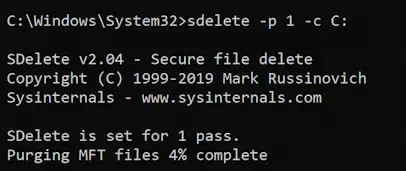
Desta vez, é “limpar arquivos MFT” (MFT=tabela de arquivos mestre), e é outro processo bastante lento.
Finalmente, porém, terminará:
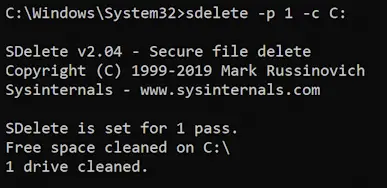
Missão cumprida, 1 passagem de limpeza e exclusão, 1 unidade limpa.
Vale a pena observar que é para trabalho do governo, o MILSPEC (especificação militar) é um processo de três passos e depois de sete passos. Como Mark adverte: “SDelete implementa o padrão DOD 5220.22-M de limpeza e sanitização do Departamento de Defesa, para lhe dar a confiança de que, uma vez excluídos com SDelete, seus dados de arquivo desaparecem para sempre. Observe que o SDelete exclui com segurança os dados do arquivo, mas não os nomes dos arquivos localizados no espaço livre em disco.” O MILSPEC mais recente requer três passes (“-p 3”) seguidos por outra chamada com mais sete passes (“-p 7”). Isso pode levar a noite toda ou mais.
No entanto, agora você sabe como limpar todos os blocos não alocados, mas cheios de dados, em seu disco rígido. Isso não é algo para usar diariamente ou mesmo semanalmente, mas se você está preocupado com alguém salvando informações de uma unidade, SDelete é uma ferramenta inteligente para ter em sua caixa de ferramentas.
Dica de energia: Eu escrevo sobre o Windows há muitos anos e tenho uma extensa biblioteca de ajuda do Windows 11 aqui. Por favor, verifique enquanto estiver visitando. Obrigado!
privacidade de arquivos, segurança do PC, exclusão segura